
Polokalame faʻapopole pe a amata le faiga, e le mafai ona faalavelaveina e le tagata faʻaaoga i luga o le tusi lesona i luga o laupepa e faʻaaoga i ai. I se faʻaopopoga, o lenei auala faʻatagaina e mafai ai ona e amata amata ona amata polokalame taua e galue i le pito i tua o loʻo mafai e le tagata faʻaaoga ona galo. Muamua lava, o lenei o se polokalame e faia ai le mataituina o le system (antivirmus, sili ona lelei, ma isi. Tatou saili pe faʻafefea ona faʻaopopo se tusi talosaga i Autonan i Windows 7.
Taualumaga mo le faaopoopoina
E i ai le tele o filifiliga e faʻaopopo ai se mea e amata ai le mafai ona faia e Windows ma le tasi vaega o latou mea faigaluega, ma le isi faʻatasi ai ma le fesoasoani a le polokalama faʻapipiʻi.Lesona: Faʻafefea Ona Puʻupuʻu Autonan i Endows 7
Metotia 1: CCleaner
Muamua lava, vaʻai le vaʻai i le auala e faʻaopopo ai se mea i le Windows 7 Autoloatototing e faʻaaoga ai se aoga faʻapitoa e sili atu le lelei o le CCEANS o le CCALINDS o le CCALANE PC.
- Tamoe i luga o le CCleaner PC. Faʻaaogaina o le itu itu, alu i le "Auauna". Alu i le "Auto-utaina" Faapipiiina ma tatala le tab igoa "Windows". O le a tatalaina oe ma se seti o elemene, pe a faʻapipiʻi le mea o le le aoga autoload. E i ai le lisi o faʻafefea ona faʻapipiʻiina i latou o loʻo utaina otometi pe a amata le OS i le "i luga o le" i luga o le "luga o le Aufaiga o le Anostan.
- Faailoga le talosaga i le lisi ma le "leai" uiga, o le ae manaʻo e faʻaopopo i autoload. Kiliki i luga o le "mafai" faamau i le taumatau faamalama.
- Ina ua mavae lena, o le uiga o le mea filifilia i totonu o le mea filifilia i totonu o le "aofia ai" o le a suia "ioe." O lona uiga o le mea ua faʻaopopoina i le autoload ma o le a tatalaina pe a amata le OS.
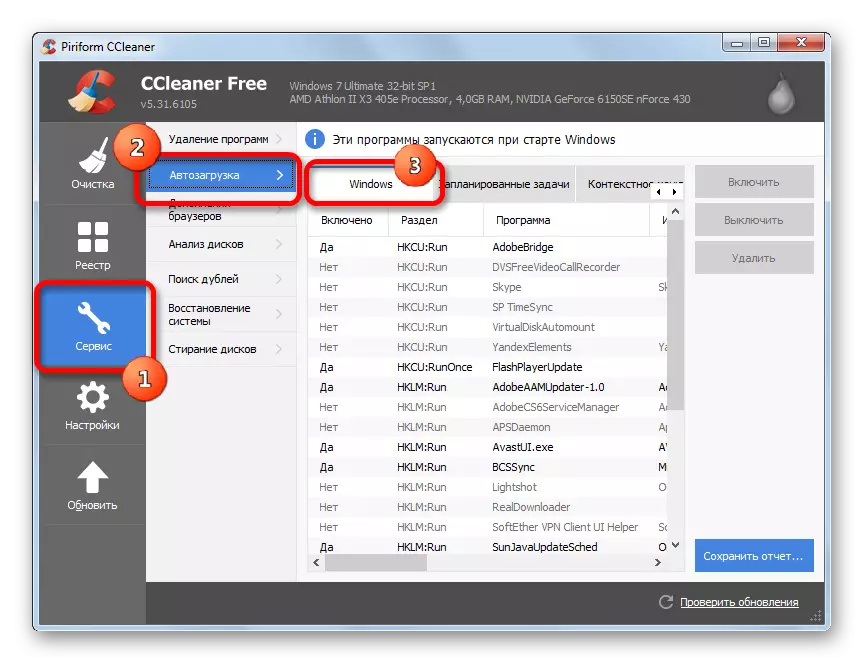
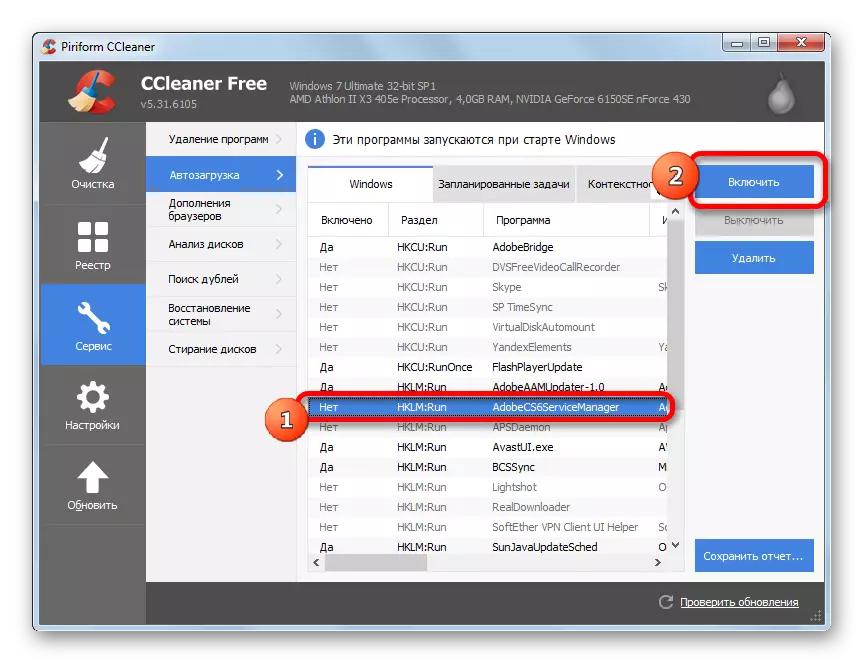
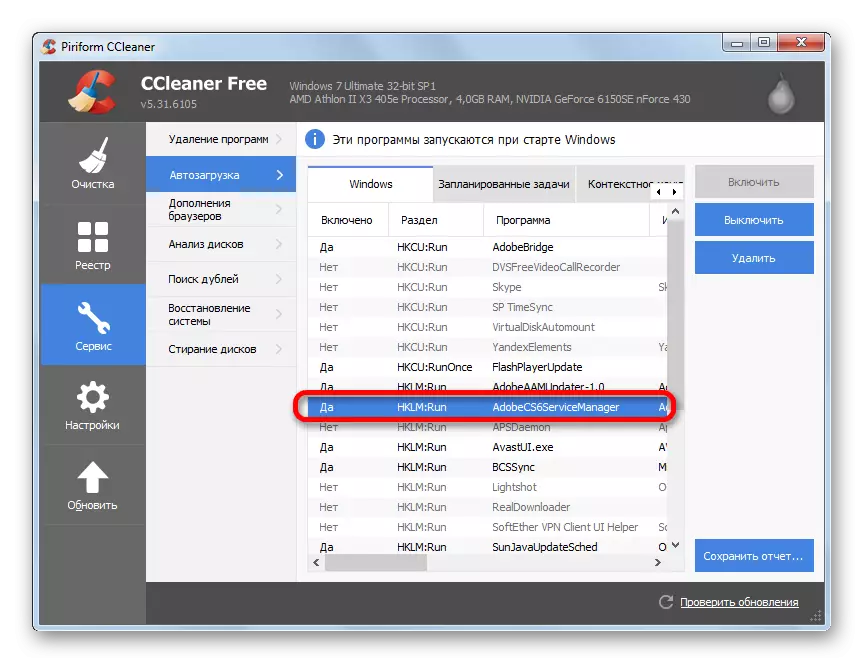
Le faʻaaogaina o le coleaner e faʻaopopo elemene i autorun e faigofie tele, ma o gaioiga uma e malamalama lelei. Le taua tele o lenei metotia o loʻo faʻaaogaina ai gaioiga faʻapitoa, e mafai ona e mafaitauina au autogot mo na polokalame lea ua tuʻuina atu e le tagata atiaʻe. O lona uiga, o soʻo se talosaga ma le CCAAINIner o le a le faʻaopopo i Autolaun.
Metotia 2: Aussictics Boostspeed
O se mea sili ona mamana meafaigaluega mo le optimization o le asoslocs boosped. I le iai, e mafai ona faʻaopopo iina mea i totonu o le Authoryun, lea e leʻi saunia ai ai lenei galuega faʻatino e le aufaigaluega.
- Tamoe Ausgics Boospesseed. Alu i le "mea talafeagai". Mai le lisi o mea e fai, filifili "amataga pule".
- I totonu o le Aussigics Stakeup Publity Comparelity Windows e tatalaina, kiliki "faaopoopo".
- O le faʻaopopoina o le mea faigaluega ua faʻalauiloa. Kiliki i luga o le "Vaaigatele ..." faamau. Mai le lisi o lalo o le lisi, filifili "i luga o disk ...".
- I le tafe o le faʻamalama tamoe, faʻasolo i le nofoaga faʻapitoa o le faila o le faʻaaogaina o le Polokalame o le Polokalame, Faʻailoga ai ma kiliki "OK".
- Ina ua toe foi i le faʻaopopoga o polokalama Samu o le faʻamalama, o le mea filifilia o le a aliali mai i totonu. Fai se kiliki i le "OK".
- O lenei o le mea filifilia o loʻo faʻaalia i le lisi o le amataga Pule o le Aufaigaluega ma o loʻo faʻapipiʻiina se siaki faʻailoga i le itu tauagavale. O lona uiga o lenei mea ua faʻaopopoina i le Auvaʻa.
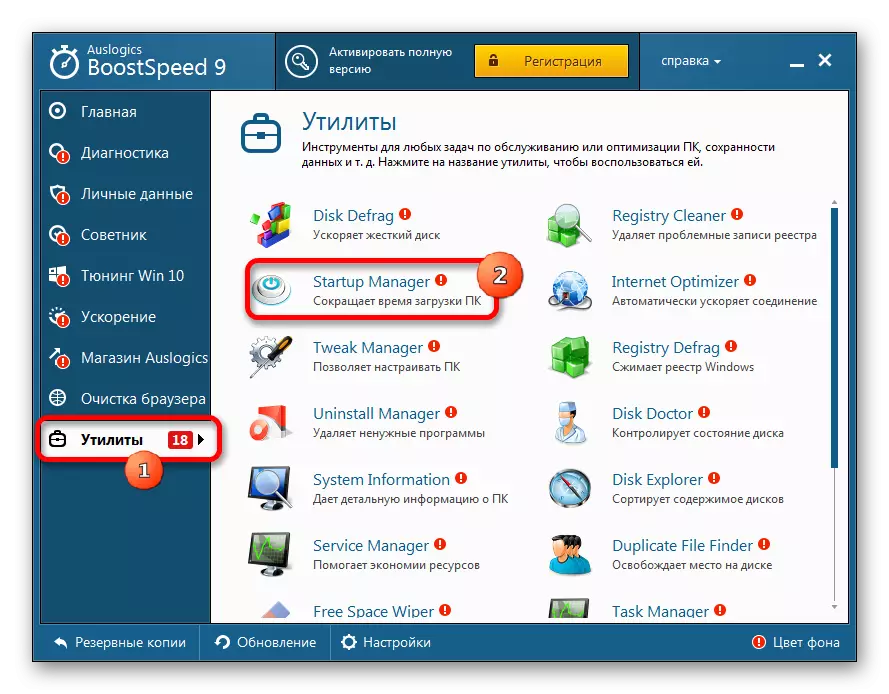
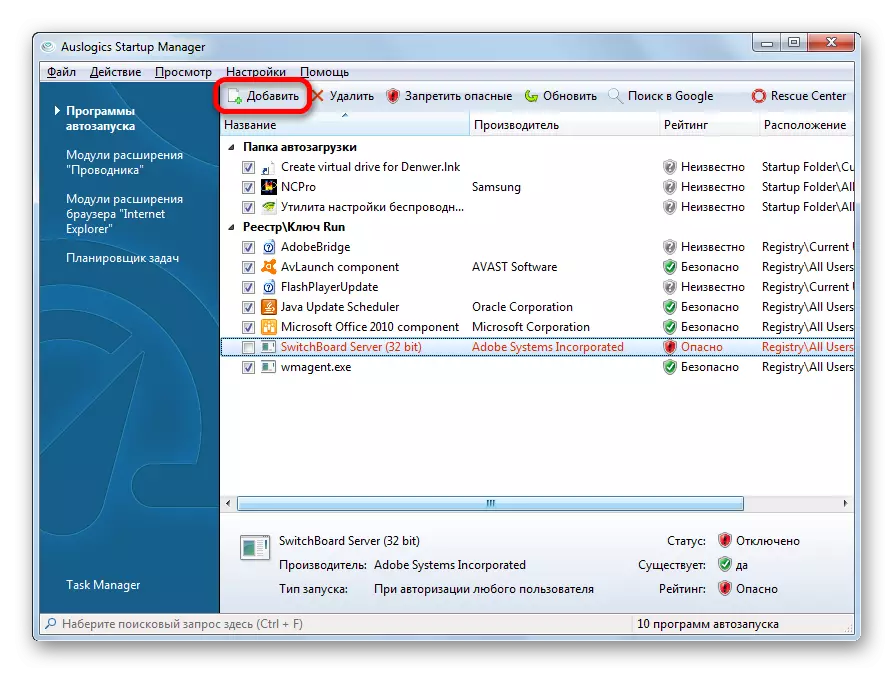
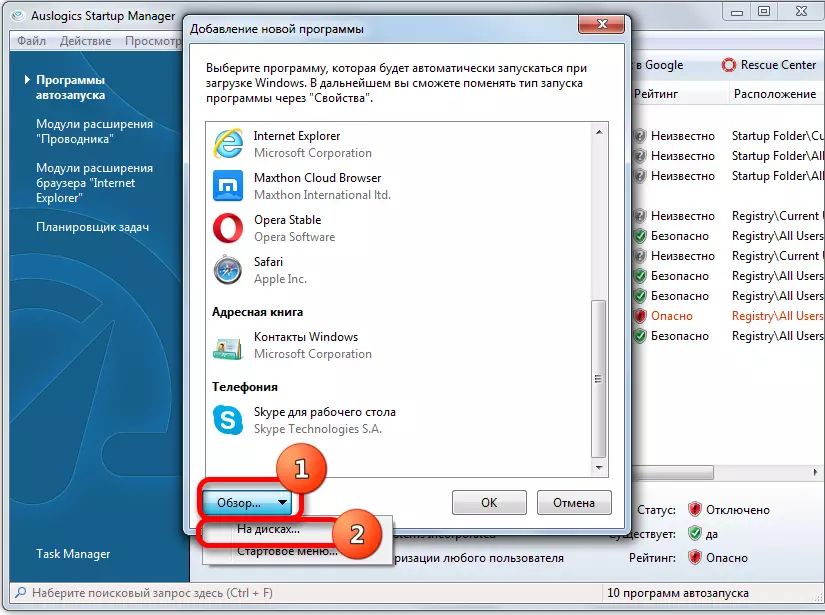
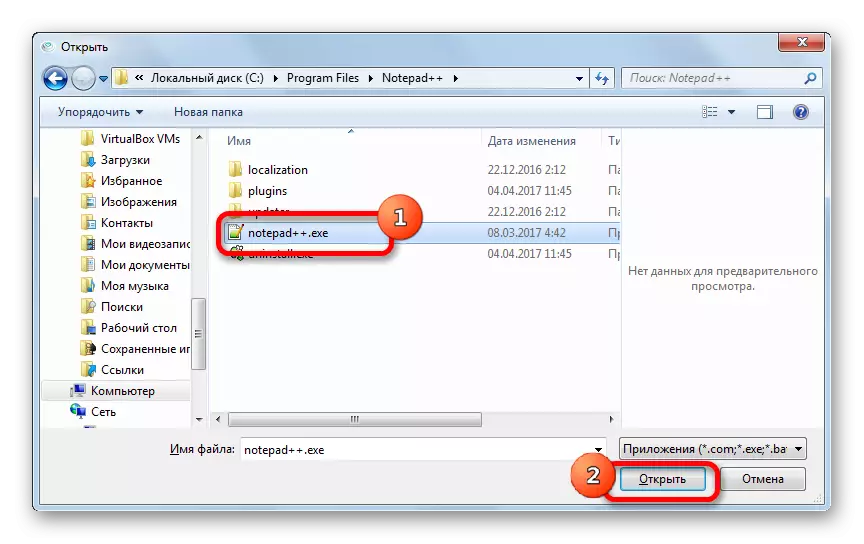
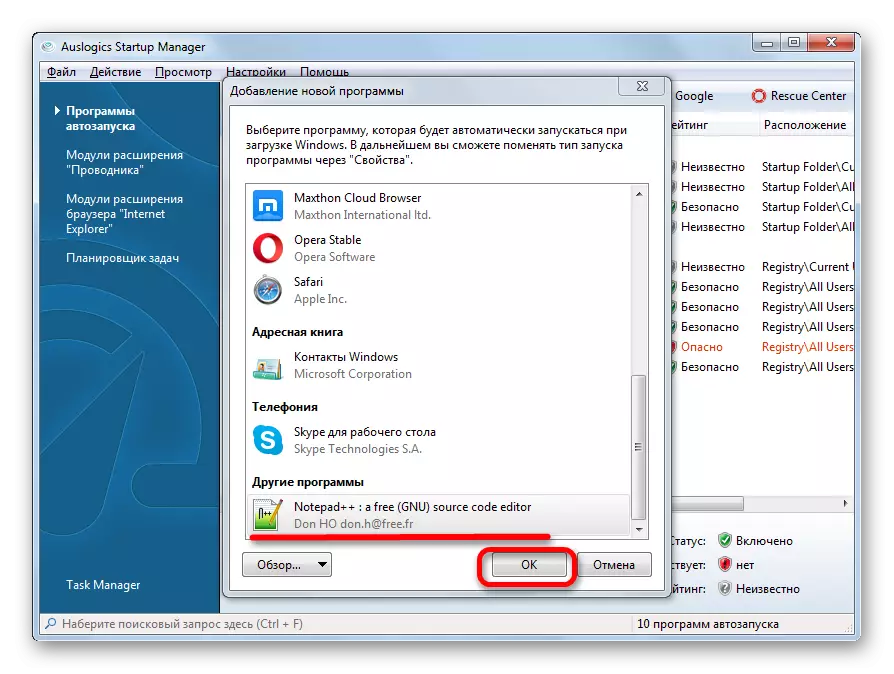
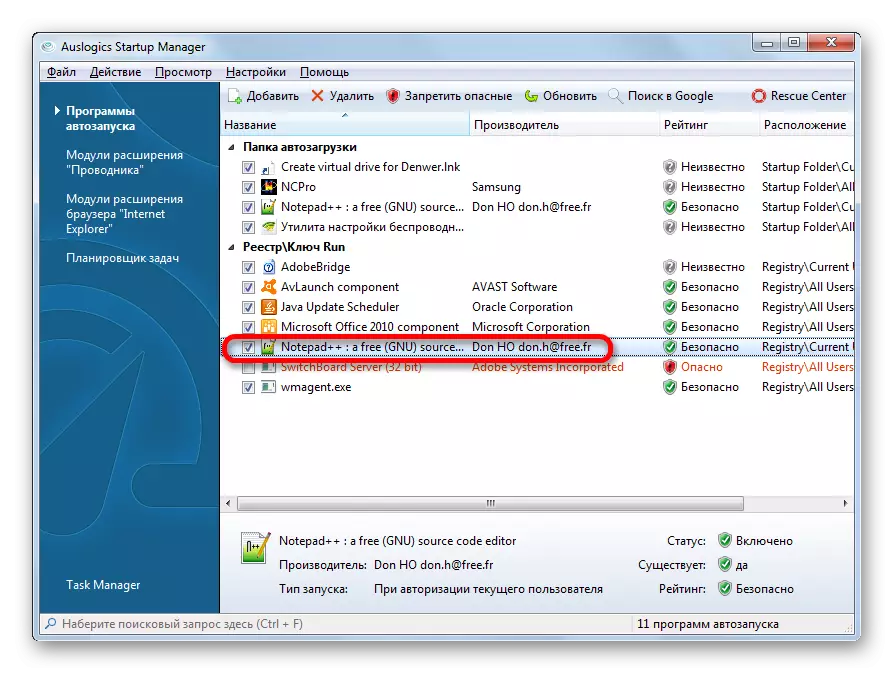
O le mea leaga tele o le faʻamatalaga o le faʻamatalaga o le seti o mea o loʻo i ai i mea faʻapitoa e le saʻoloto ai.
Metotia 3: Faiga Faʻatulaga
Faʻaopopo mea e mafai ona faʻaaoga e faʻaaoga ai lau oe lava faʻamalama matala. O le tasi filifiliga o le faʻaaogaina o le faʻatulagaina o le polokalama.
- O le alu i le faʻasologa o le faʻamalama, valaʻau le "tamoʻe" mea faigaluega e ala i le faʻaaogaina o le Cruss o Win + R. I le fanua o le faamalama tatala, ulufale i le faaupuga:
msconfig
Kiliki OK.
- O le "system Configuration" faamalama amata. Alu i le "amataga" vaega. O iinei o le lisi o polokalame e tuʻuina ai lea tulaga. O mea na e faʻaoga o loʻo iai le Autuun o loʻo faʻailogaina nei. I le taimi lava e tasi, e leai ni mea ma le gaioiga ma le le atoatoa le le aoga o le tatalaina otometi.
- Ina ia mafai ona liliu i luga o le autoloading o le polokalama filifilia, seti lenei pusa pusa ma kiliki OK.
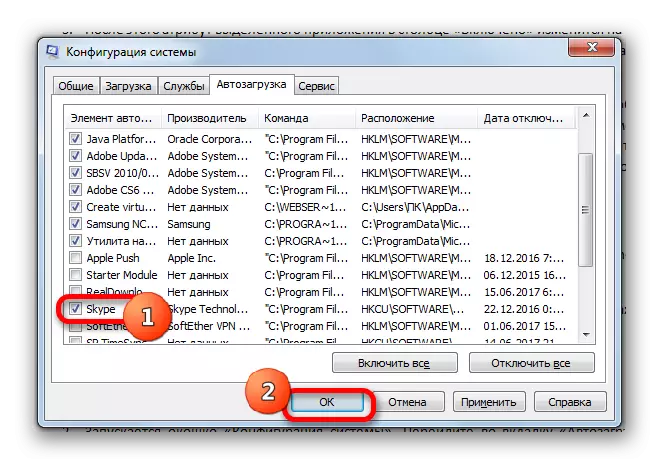
Afai e te manaʻo e faʻaopopo uma talosaga i le Authorun, o loʻo faʻaalia i le lisi o le faʻamalama o le faʻamalama, ona kiliki ai lea "mafai".
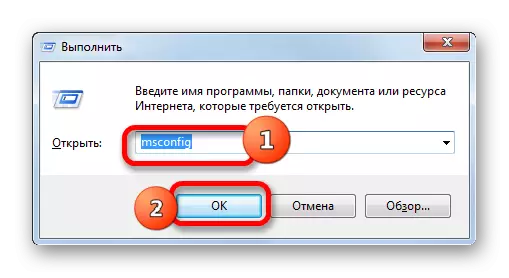
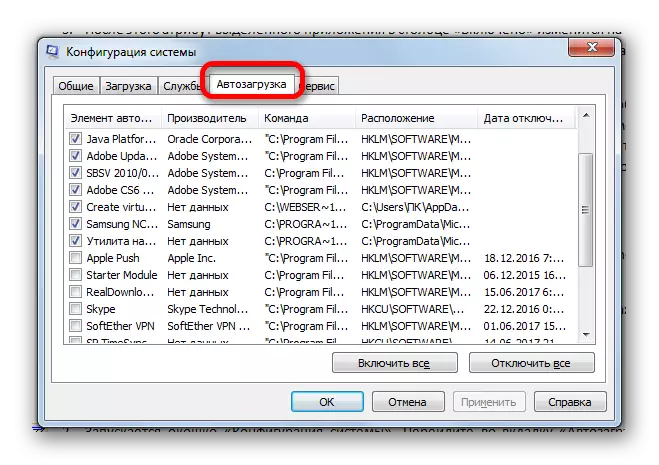
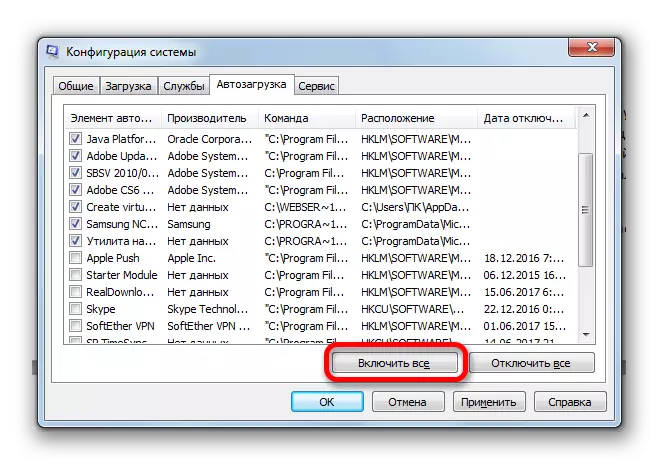
O lenei filifiliga e faʻatino ai le galuega e matua talafeagai, ae e tutusa lava le leaga o se metotia ma le coceaner: Naʻo na polokalame na mafai ona faʻaleaogaina.
Metotia 4: Faʻaopopo se ala savali i le amataga faila faila
O le a le mea e fai pe a manaʻomia ona e faʻatulaga le otometi faʻalauiloaina o se polokalame faʻapitoa ma le fausia o le Windows, ae ua leiloa i le lisi i le faʻatulagaina o le System. I le tulaga lea, faʻaopopoina se auala puʻupuʻu ma le tuatusi o le talosaga manaʻomia i se tasi o le faʻapitoa autolan faila. O se tasi o nei pepa e mamanuina ia otometi download apalai pe a ulufale i le system i lalo o soʻo se tagata faʻaaoga faʻamatalaga. E le gata i lea, o loʻo i ai se tasi faʻasino mo faʻamatalaga taʻitasi. O talosaga o le a tuʻuina atu e ona ala i luga o ala 'iā te oe pe a mafai ona e ulufale i le System i lalo o le Username.
- Ina ia mafai ona alu i le Autonan Ratalog, fai se kiliki i le "Amata" faamau. Mulimuli i le igoa "polokalama uma".
- Vaʻai i le lisi "Auto-utaina" faʻatonuga. Afai e te manaʻo e faʻatulaga le Authonun talosaga pe a ulufale atu i le System i le taimi nei i le taimi nei o loʻo i ai nei, e kiliki le saʻo isumu, filifili "filifiliga" filifiliga "

Faʻapea foi i le faʻasino mo le talaaga o loʻo i ai nei, e mafai ona alu i le "tamoʻe" faʻamalama. Le faia lea, fetaomi Win + R. I le amataga faamalama, ulufale i le faaupuga:
Shell: amataga.
Kiliki OK.
- O le Autoload Custory e tatalaina. O lenei mea e manaʻomia ai le faʻaopopoina o se faʻailoga e faʻasino i le mea manaʻomia. O le faia o lenei mea, kiliki i le taumatau isumu mo le ogatotonu o le faamalama ma le lisi, filifili "fausiaina". I le lisi faaopoopo kiliki i luga o le tusitusiga o le igoa.
- Ua amata se faamalama auala 'alo. Ina ia faʻaalia le tuatusi o le talosaga i le Winchester, lea e te manaʻo e faʻaopopo i le Autorun, kiliki i le "Suʻesuʻe ...".
- O le faila ma le faila ata Viewer amata amata. I le tele o taimi, mo se seasea na afaina ai, o Windows 7 polokalame e tu i le faʻasino ma le tuatusi lea:
C: \ polokalama faila
Alu i le faʻaigoa o le ofisa ma filifili le manaʻomia o le faʻatonutonuina, pe a tatau ona e alu i le subfolder. Afai o le Reare mataupu o loʻo tuʻuina atu pe a le o le tusi talosaga i le faʻasino faʻapitoa, ona alu lea i le tuatusi moni. A maeʻa ona faia le filifiliga, kiliki OK.
- Toe foʻi i le faʻasologa o le fua o le natura o le faʻamalama. O le tuatusi o le mea o loʻo aliali mai i le fanua. Kiliki "Le isi".
- O le faʻamalama faʻamalama e tatalaina, i le fanua o loʻo fuafuaina e tuʻuina atu le igoa o le faʻailoga. O le taimi lea e televave le faia o lenei galuega, ona tuʻulafoaʻi ai ia i ia le igoa mai le mea e filifilia e le faiga. E ala i le le masani ai, o le igoa o le igoa o le faila filifilia muamua. O lea, na ona fetaomi "Sauni."
- A maeʻa, o le igoa o le a faʻaopopoina i le autasi autor caregory. O lenei o le talosaga e i ai o le a otometi lava ona tatala pe a amata le komepiuta i lalo o le Username o loʻo iai nei.
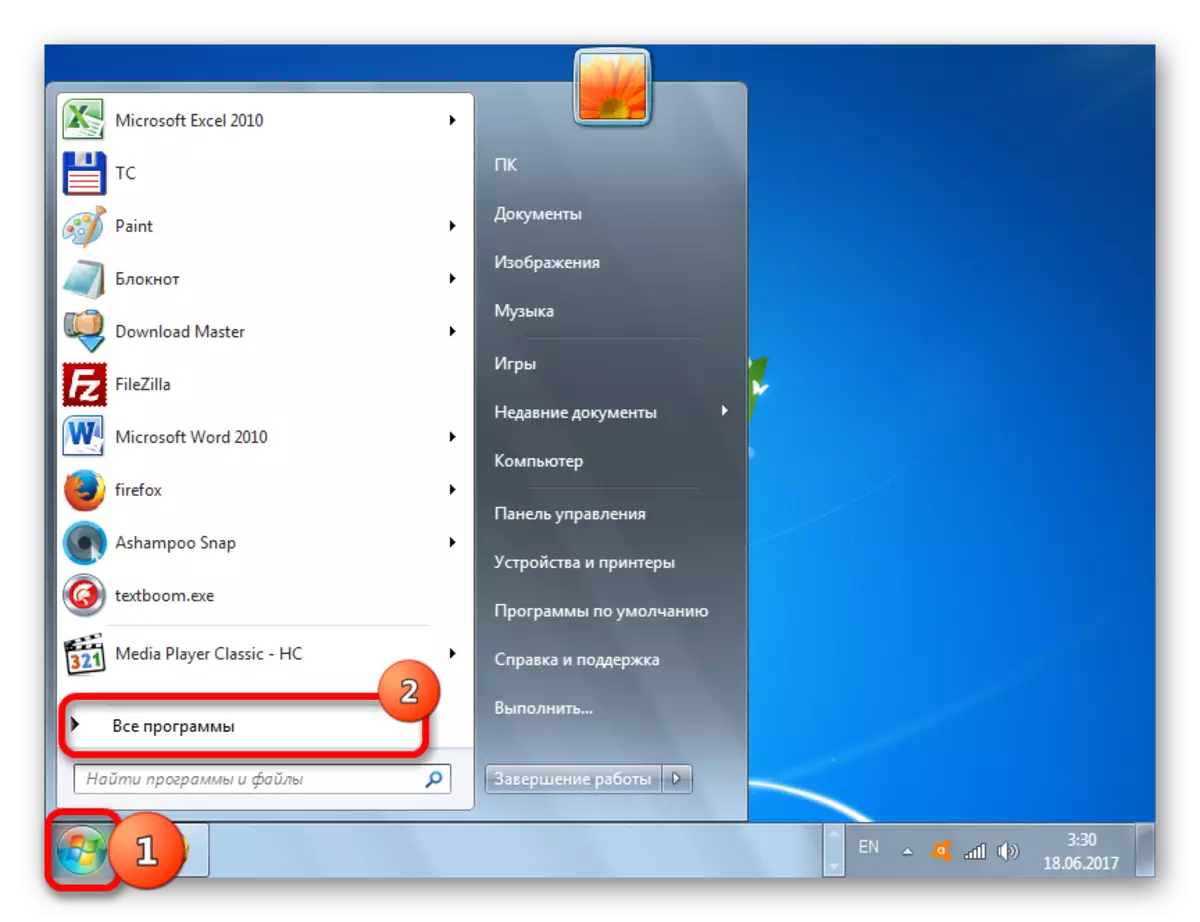
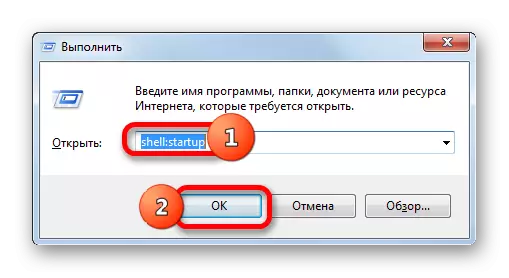
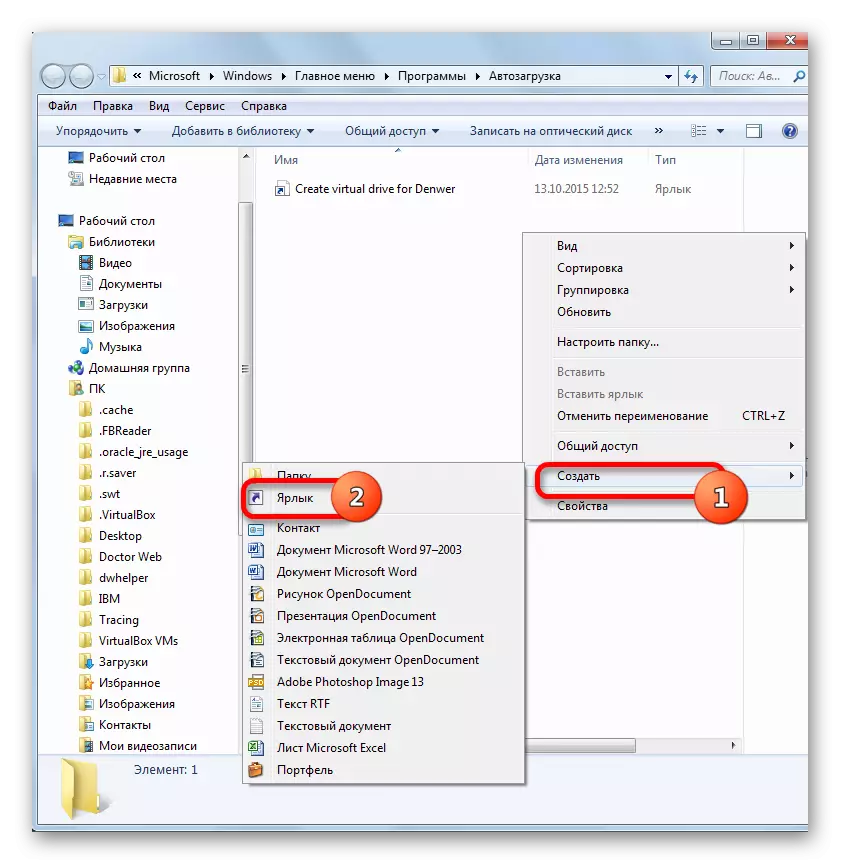
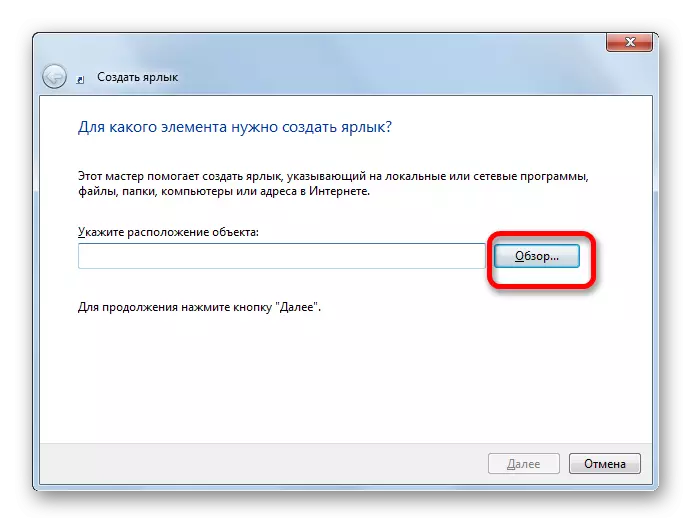
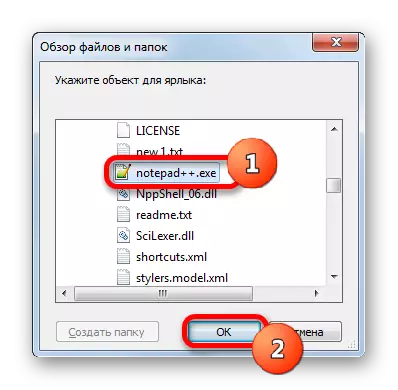
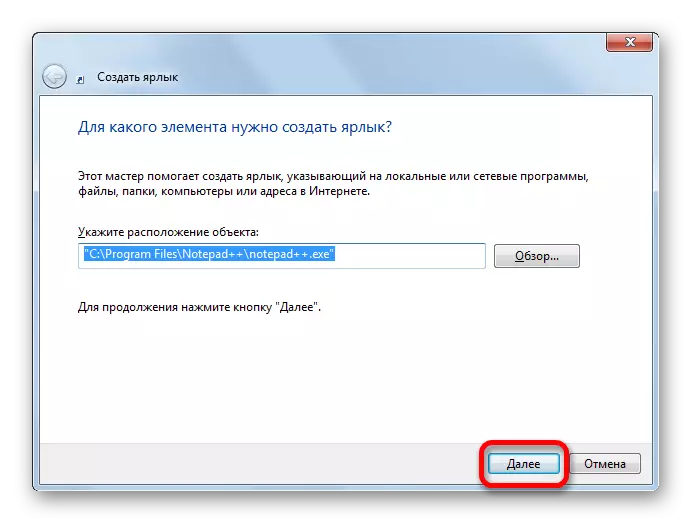

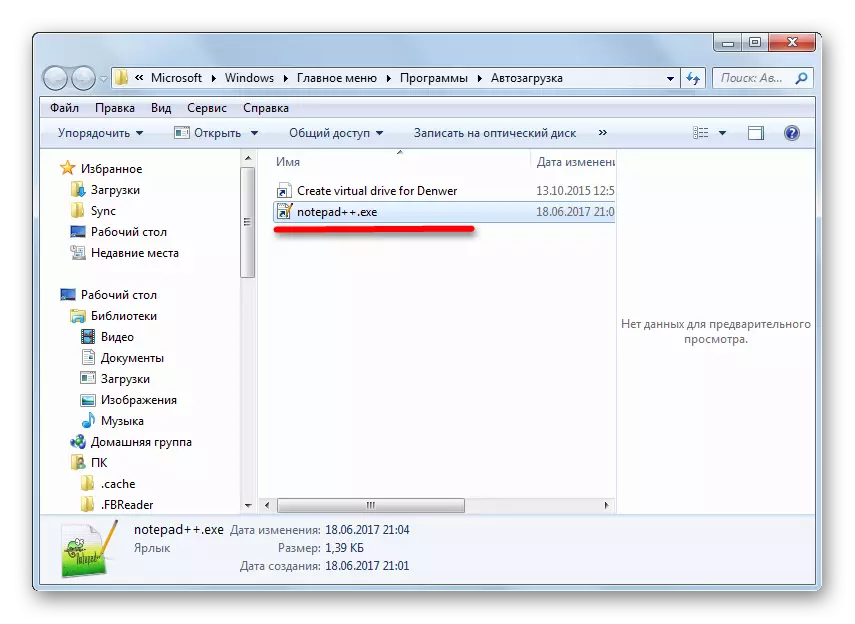
E mafai ona faʻaopopo se mea i le Autolaun mo AEʻE maeʻa uma tala faʻafomaʻi.
- Alu i le "Amata" Faʻatonutonu e ala i le amataga faamau, kiliki i luga taumatau-kiliki. I le lisi tatala, filifili "tatala atoa mo uma lisi".
- O le faʻatonu o le a amata, lea o loʻo teuina ai e le au numera numera mo Autoorun pe a ulufale i le System i lalo o soʻo se talaaga. O le faʻasologa mo le faʻaopopoina o se faʻailoga fou e leai se ese mai o le tali tutusa mo se faʻapitoa faʻamatalaga faʻapitoa. O le mea lea, tatou te le taofi vavae ese i le faamatalaina o lenei suiga.
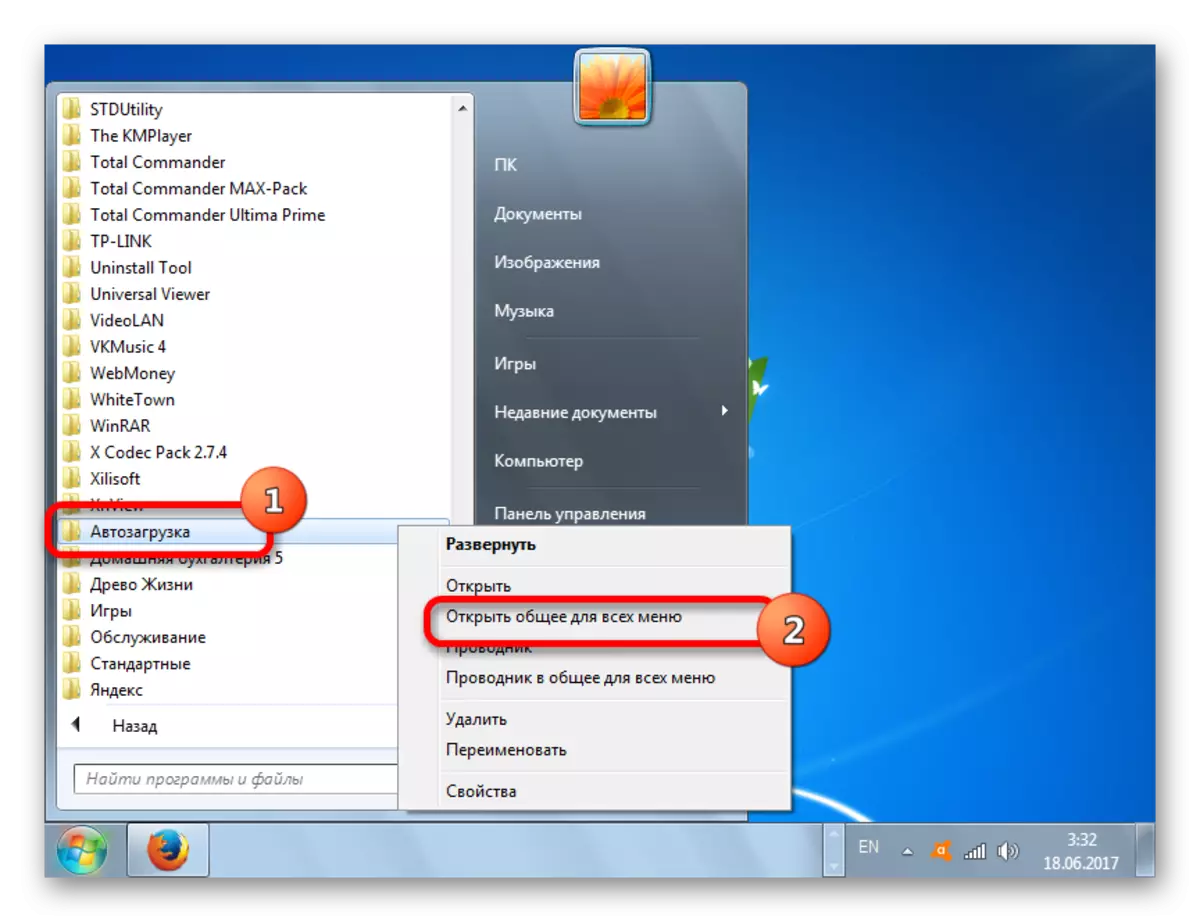
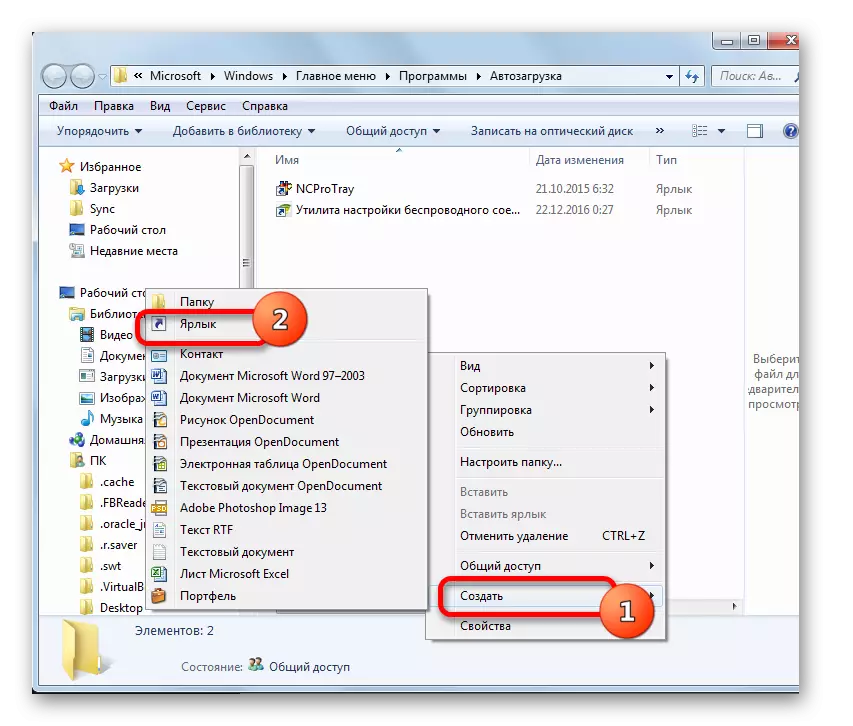
Metotia 5: Galuega Taʻiala
Ma le isi, o le otometi faʻalauiloaina o mea faitino e mafai ona faʻatulaga faʻaaogaina se galuega a le ofisa. O le a faʻatagaina oe e faʻatautaia soʻo se polokalame, ae o lenei metotia e sili ona talafeagai mo mea o loʻo taufetuli i le tusi faʻamaonia (asc). O igoa o elemene faʻapitoa ua faʻailogaina i le talipupuni o le talita. O le mea moni o le a le mafai ona otometi ona amata se polokalame faapena e ala i le nofoaga o lona igoa i le Autonan RATAGOG, A o le Polokalame.
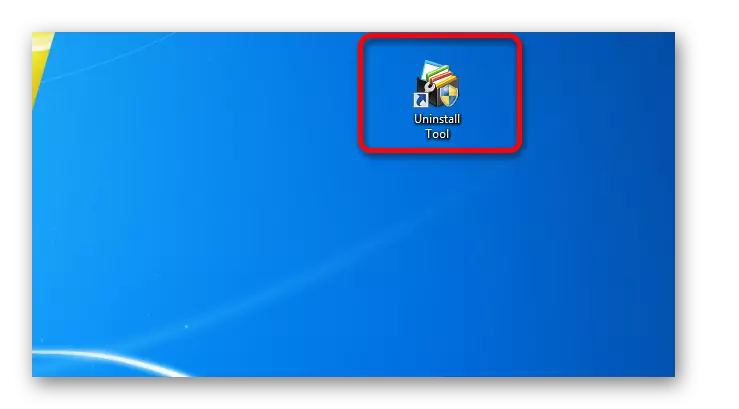
- Ina ia mafai ona alu i le galuega o le Procedler, kiliki le amataga faamau. Agai i le tusiaina "Pulea Panel".
- Le isi, kiliki le CLIQue i le igoa "faiga ma le saogalemu".
- I se faamalama fou, fai se kiliki i le "Tautua".
- O le faʻamalama ma se lisi o mea faigaluega o le a tatalaina. Filifili i totonu "Galuega Tumau Taʻitaʻi".
- O le galuega o le Aso Taʻitaʻi ua faalauiloa ai. I le "gaioiga" poloka, kiliki i le igoa "fausia se galuega ...".
- O le "Gecial" vaega tatala. I le "igoa", ulufale i se igoa talafeagai mo oe, lea e mafai ai ona e faʻailoaina le galuega. Latalata i le aitema "tamoe ma le maualuga faʻamuamua" ia mautinoa e siaki le pusa. O le a faʻatagaina ai le utaina otometi e tusa lava pe o loʻo tamoe le mea i lalo o le amoc.
- Alu i le "trigggggggy" vaega. Fai se kiliki i luga "faia ...".
- O le trigger fausiaina mea faigaluega ua amata. I le "Amata galuega" fanua, filifili "pe a ulufale atu i le polokalama" mai le lisi. Kiliki OK.
- Alu i le vaega "Action" vaega o le Galuega o le Galuega. Kiliki "Fausia ...".
- O le gaioiga o le faia o mea faigaluega ua amata. I le vaega "Action" fanua, o le "Amata Tautua" Tau e tatau ona setiina. I le itu taumatau o le "Polokalama poʻo le faʻamatalaga" fanua, kiliki le "Vaaiga o le Vaaiga a le Vaeluaga ..." faamau.
- O le mea e filifilia le faamalama. Alu i totonu o le faʻasino i le mea o loʻo manaʻomia ai le faila o le tusi talosaga, o loʻo iai ma kiliki matala.
- Ina ua toe foi i le Work Way Window, kiliki OK.
- Toe foʻi i le Order Foaʻi Will Windows, o loʻo i ai foʻi le fetaomi "OK". E te le tau alu i le "tulaga" ma "parameters" vaega.
- Ma, na matou fausia lava le galuega. O lenei la a utaina le vaega, o le polokalame filifilia o le a amataina. Afai i le lumanaʻi o le a manaʻomia le tapeina o lenei galuega, ona o le faʻaleleia o le galuega, kiliki i luga o le igoa "Galuega Taitaiga i le itu tauagavale o le faamalama. Ma, i le pito i luga o le poloka tutotonu, maua le igoa o le galuega seti, fai le kiliki i luga o le taumatau-kiliki ma mai le lisi na tatalaina, filifili "tape".
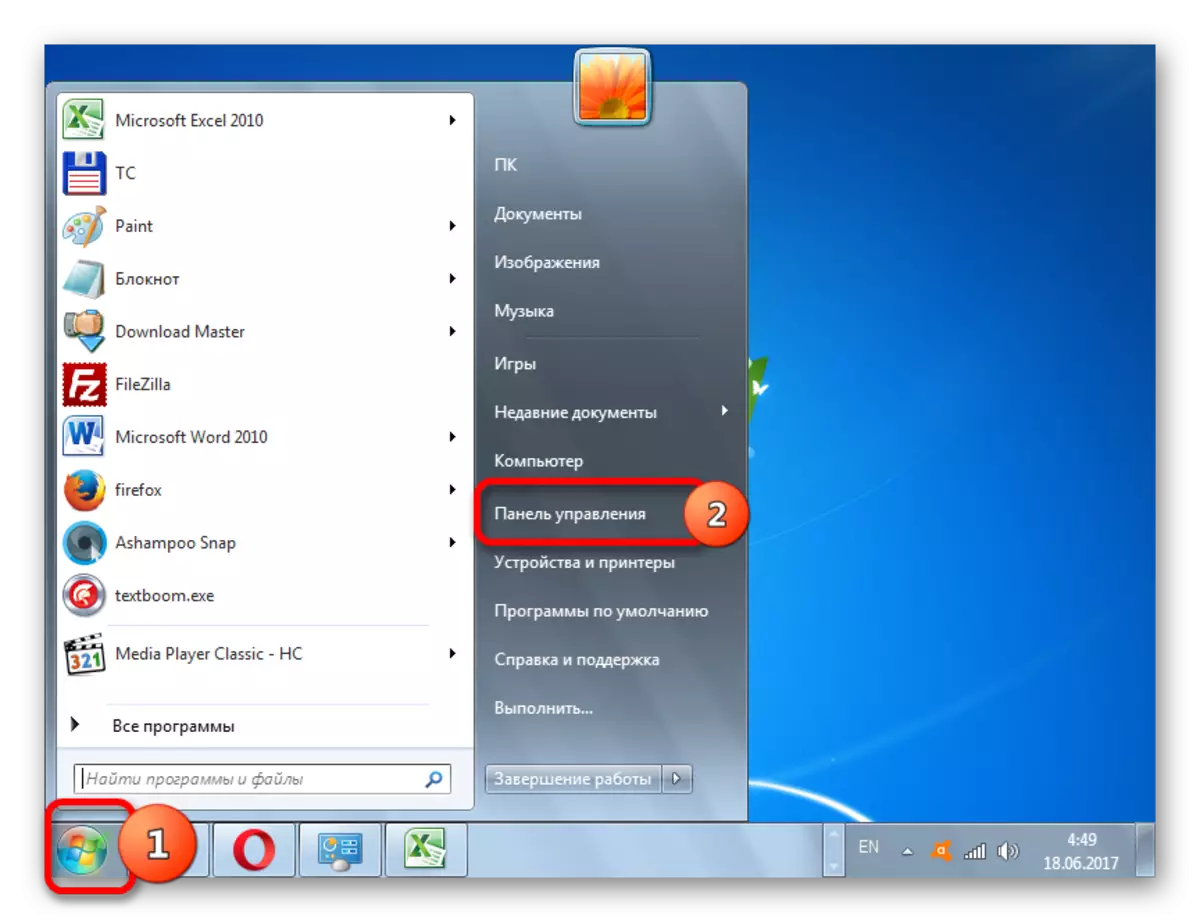
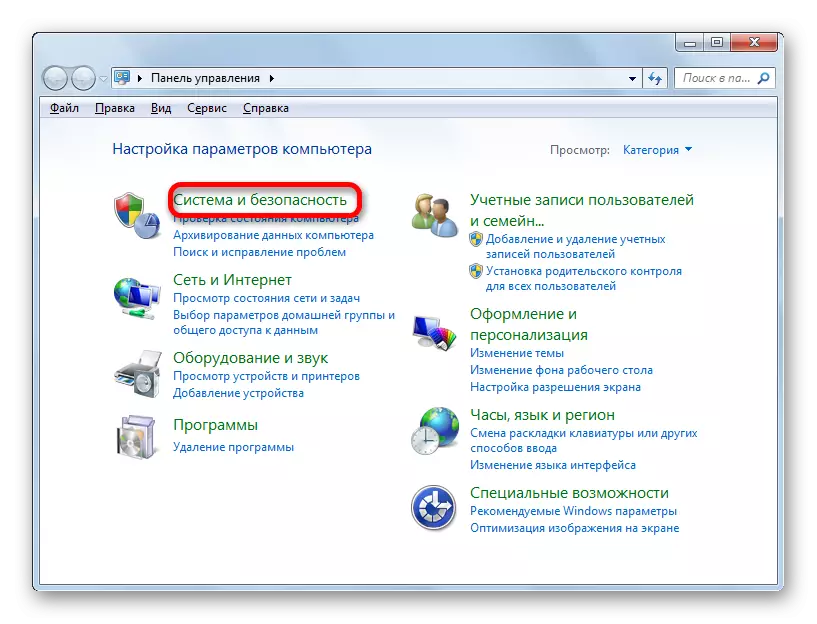
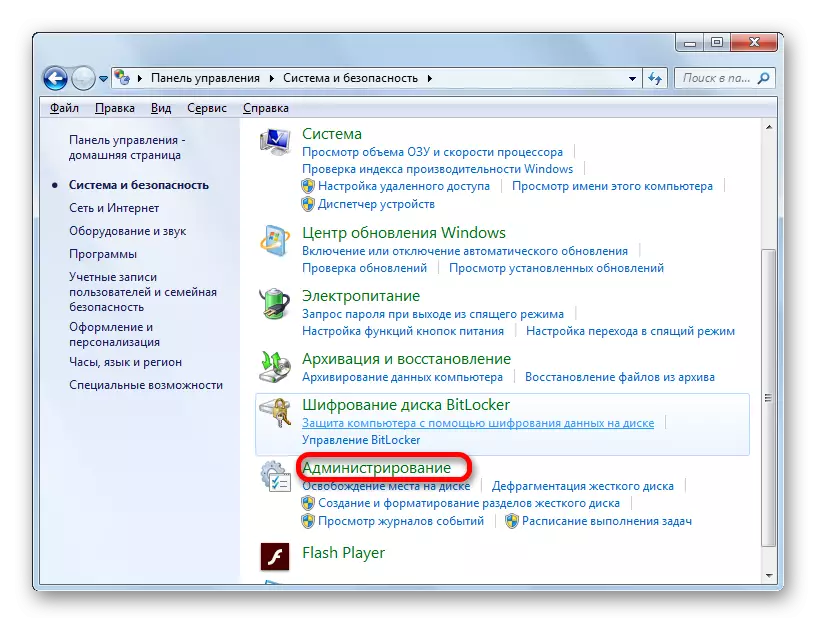
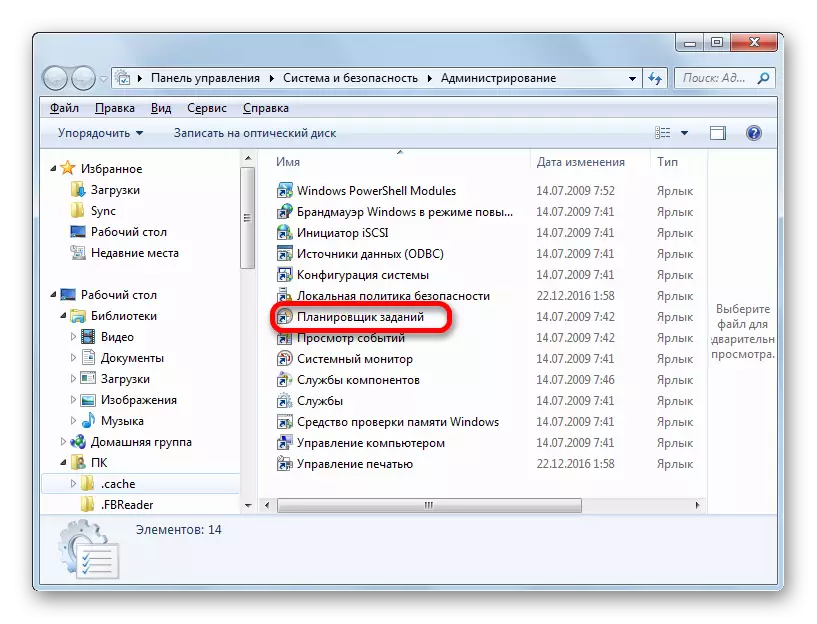
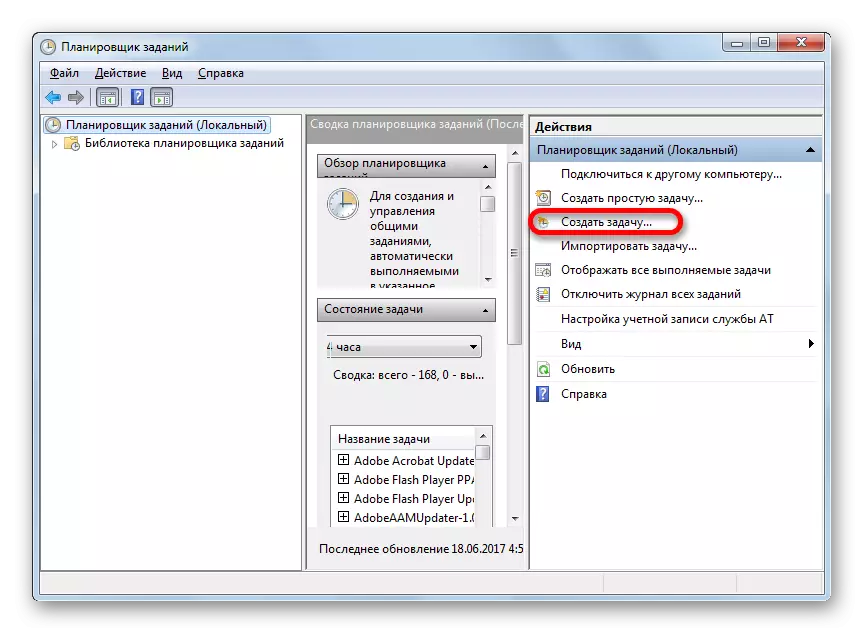
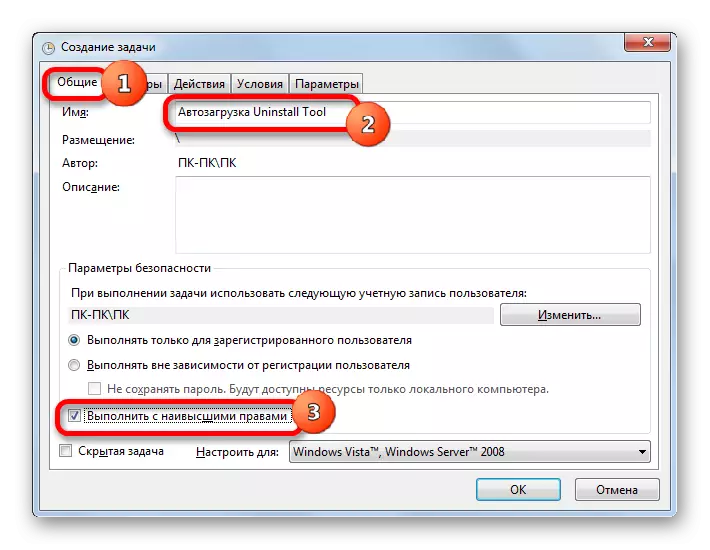
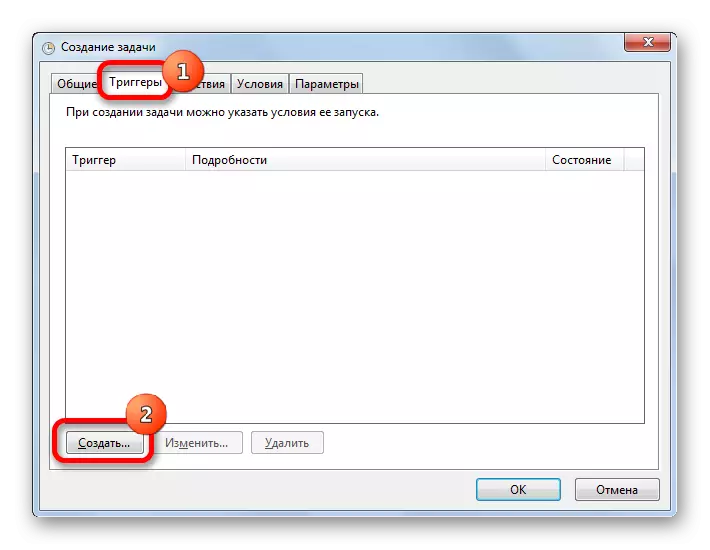
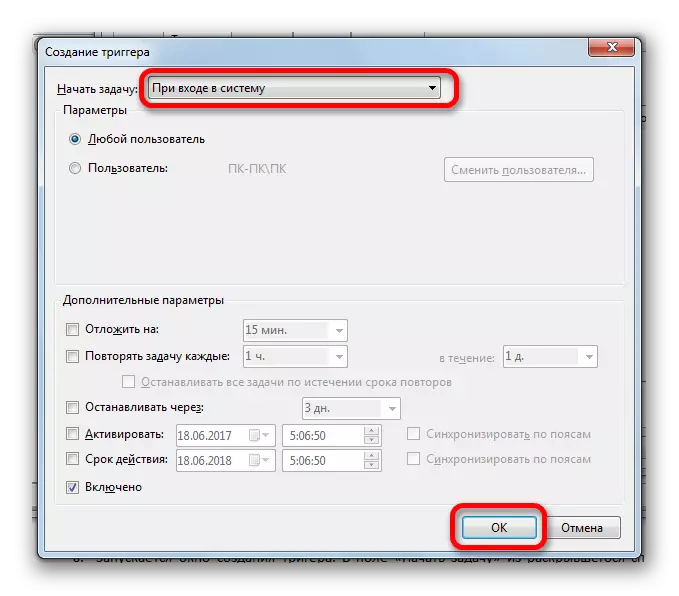
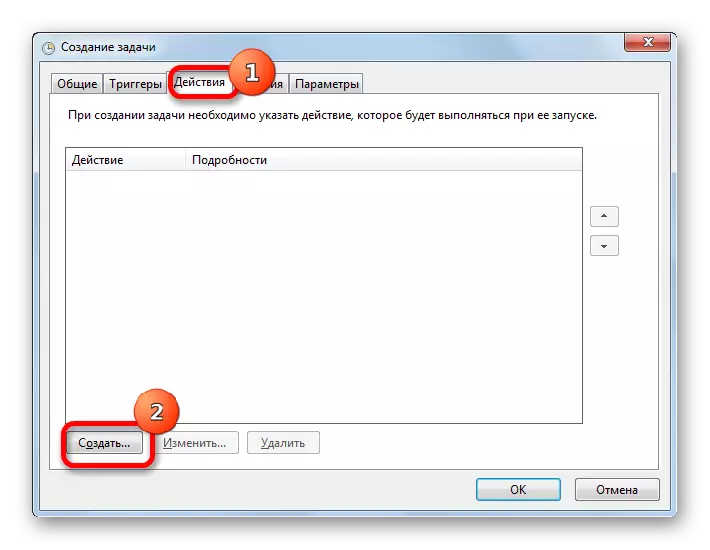
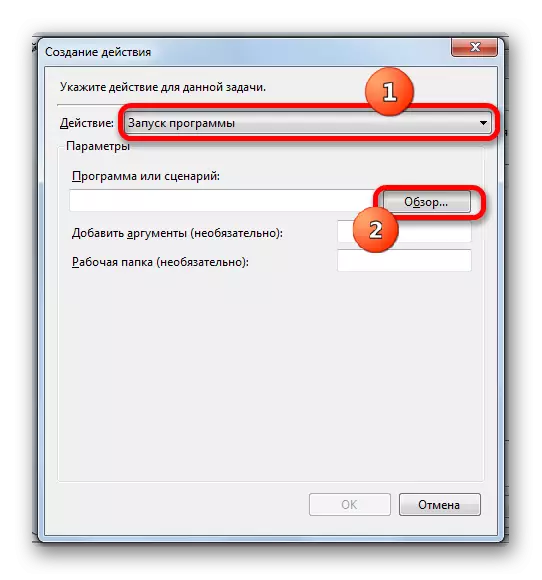
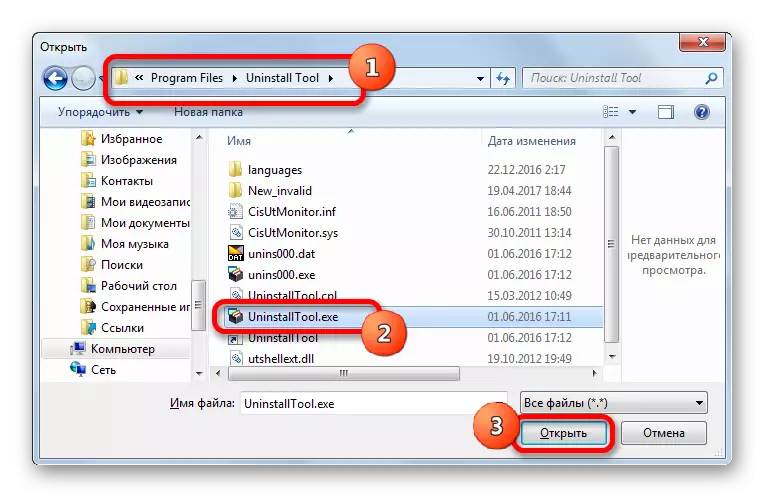
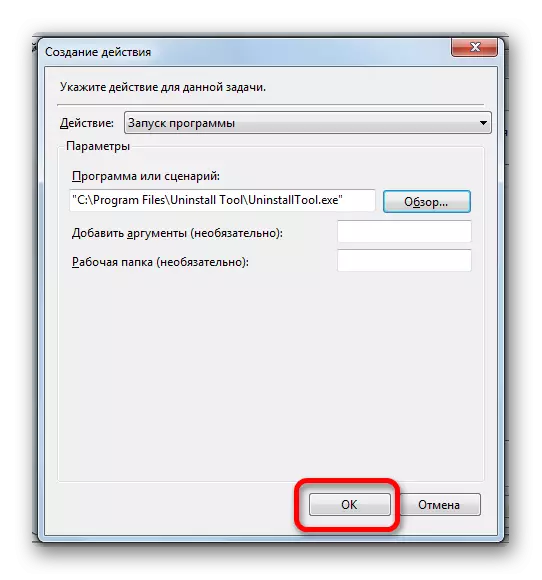
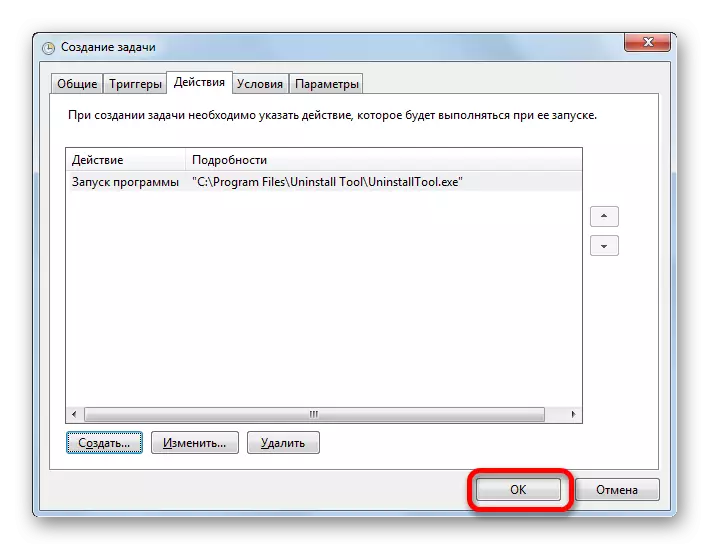

E i ai ni nai filifiliga mo le faʻaopopoina o le polokalama filifilia i le Windows Authonun 7. O le galuega faʻapitoa e mafai ona faia e faʻaaoga ai le fausia o mea faigaluega ma le tolu-malosi. Filifilia o se auala faʻapitoa e faʻalagolago i le atoa seti o le nutiga: E te manaʻo e faʻaopopo se mea i le Authonun mo tagata uma e faʻaaogaina pe naʻo le asca talosaga o loʻo faalauiloa, ma isi Le o le sao mulimuli i le filifilia o le filifiliga e faigofie foi ona faigofie o le faʻatinoga o faʻagasologa mo lē faʻaaogaina.
